Nós apresentamos a você alguns segredos do Windows 10 há algum tempo, mas encontramos outro que não foi mencionado nesse artigo. Ou seja, o Windows 10 tem um recurso de gravação de tela secreta que permite gravar a atividade na tela.
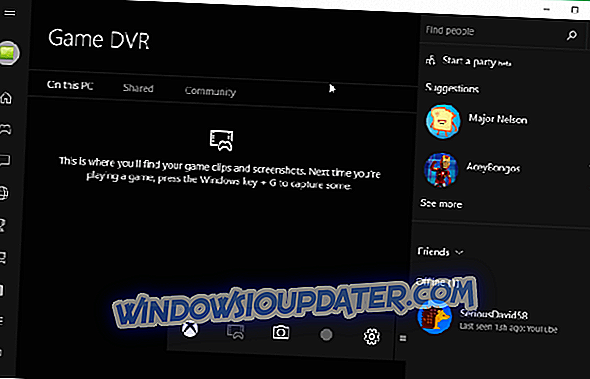
Capturar a captura de tela da imagem no Windows é simples e era possível em todas as versões anteriores do Windows, você pode ler mais sobre isso aqui. Mas a captura de um vídeo não era possível por padrão até agora e você precisava de um software de terceiros. Você pode tentar o recurso oculto do Windows para capturar o vídeo.
Como gravar vídeos de tela no Windows 10 usando a barra de jogos
Você pode usar a barra de jogos para isso. A barra de jogos é a barra de ferramentas da Microsoft, destinada a jogadores que gravam capturas de tela e videoclipes diretamente de seus jogos. Embora esse recurso seja para jogos, você também pode usá-lo em trabalhos regulares.
Pressione a tecla Windows e G, e um pop-up aparecerá, você deve marcar a caixa “Sim, este é um jogo”. E tudo que você precisa fazer agora para começar a gravar sua tela é apertar o botão de captura e ele vai começar.
Aperte o botão novamente quando quiser interromper a gravação. Você também pode usar um atalho de teclado com a tecla Windows + Alt + R para iniciar e parar a gravação. Há também um botão Configurações que pode ser usado para definir o limite de duração da gravação, para que você não precise se preocupar com o preenchimento do espaço do disco rígido.
Esse recurso oculto é a parte do aplicativo Xbox no Windows 10, e não é tão oculto, ele é usado apenas para gravar sua tela em jogos, mas, aparentemente, você também pode usá-lo em seu trabalho regular. Para acessar seus vídeos gravados, abra o aplicativo Xbox e vá para o Game DVR (que é o quinto ícone da parte inferior).
Claro, se você precisar de ferramentas mais poderosas para gravar vídeos na tela do Windows 10, você pode baixar e instalar um software de gravação de tela dedicado. De fato, encontrar um excelente programa para gravar sua tela do Windows 10 não é uma tarefa fácil.
Uma pequena lista das melhores soluções de gravação de tela inclui: Icecream Screen Recorder, ActivePresenter e Snagit.
Faça o download do gravador de tela Icecream
Estes três programas são extremamente versáteis e podem lidar com qualquer coisa que você jogue neles.
GUIAS RELACIONADOS PARA CHECK OUT:
- Correção: não é possível tirar screenshots no Windows 10
- Windows 10 obtém uma nova ferramenta de captura de tela com a atualização do Redstone 5
- Aviso: O malware SquirtDanger captura imagens e rouba suas senhas
Nota do Editor: Este post foi originalmente publicado em julho de 2013 e desde então foi atualizado para atualização e precisão.


